主頁 > 紙張處理 > 放入紙張 > 使用多功能進紙匣 (MP 紙匣) 時放入和列印 > 將標籤放入多功能進紙匣並使用其進行列印
將標籤放入多功能進紙匣並使用其進行列印
拉下後蓋 (列印面朝上出紙匣) 時,機器會將紙張從多功能進紙匣筆直地送到機器背後。使用標籤進行列印時,請使用這種進紙和輸出方式。
當您將不同尺寸和類型的紙張放入紙匣時,必須同時變更機器中或電腦上的紙張尺寸和紙張類型設定。
- 打開機器後蓋 (列印面朝上出紙匣)。

- 在機器前部,打開並輕輕放低多功能進紙匣。
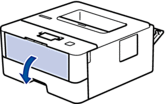

使用尺寸小於 A6/A5 (長邊) 的紙張時,可跳過下一步驟。
- 拉出多功能進紙匣支撐板 (1)。
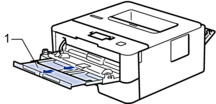

使用 Legal 或 Folio 尺寸的紙張時,請拉出紙張支撐板 (1)。

- 滑動多功能進紙匣的紙張調整器,以符合所用紙張的寬度。

- 將紙張列印面朝上放入多功能進紙匣。
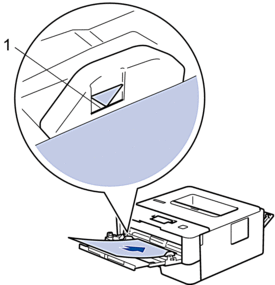

- 確定紙張高度低於紙匣中的最大容量記號 (1)。
- 從電腦發送列印工作前,請在列印螢幕變更列印喜好設定。
- 將列印工作發送到機器。
- 關閉後蓋 (列印面朝上出紙匣),直到其鎖定在關閉位置。
此頁對您有幫助嗎?



